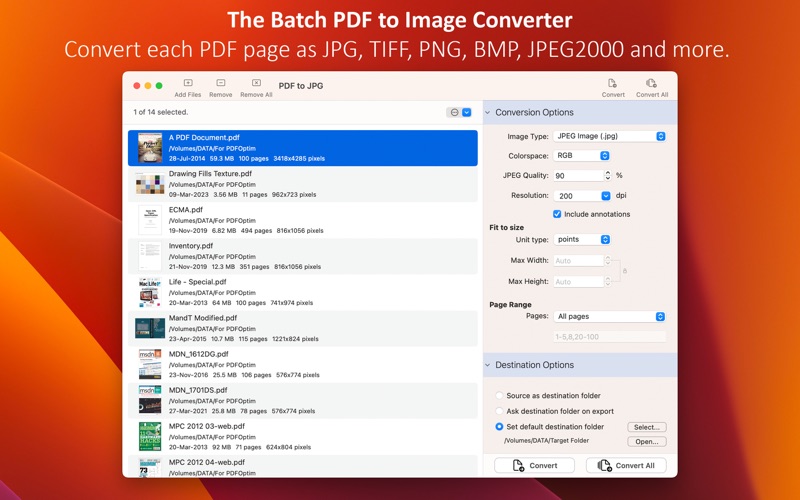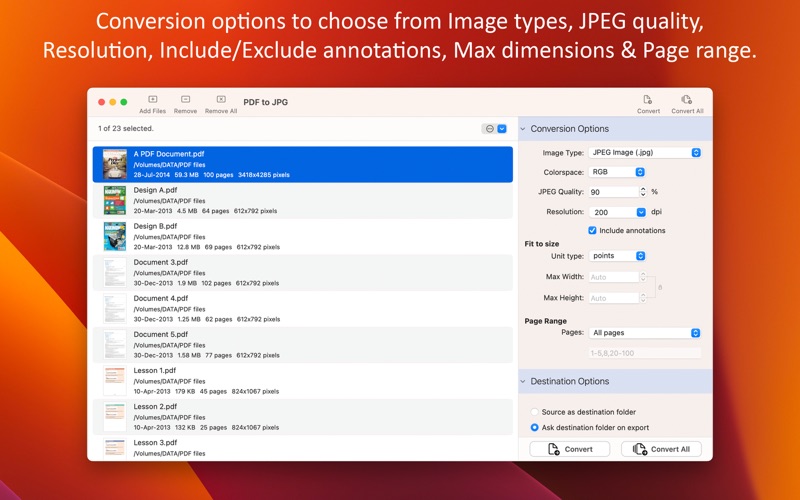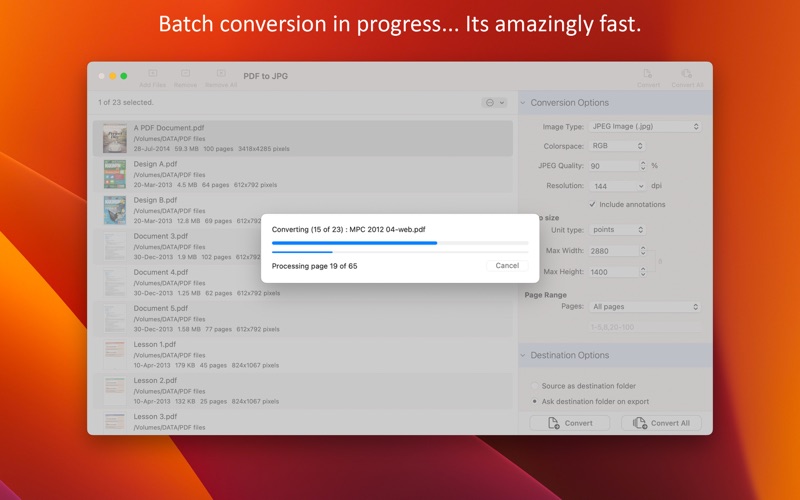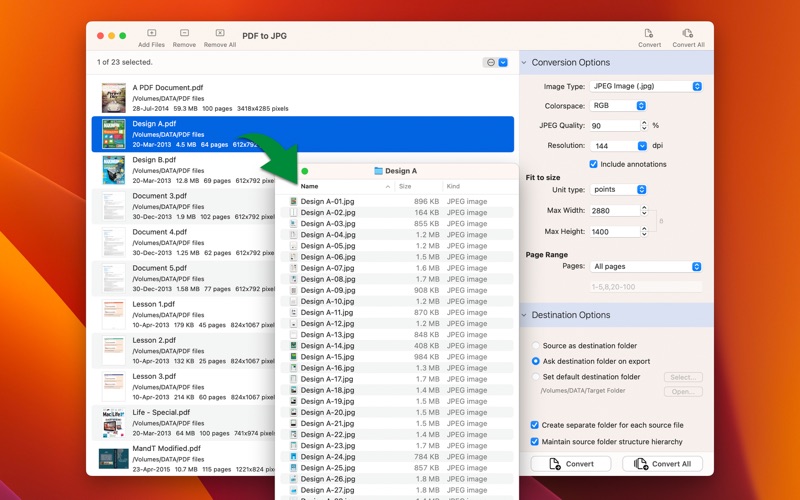- Batchkonvertering av hundratals PDF-filer med blixtsnabb hastighet.
- Möjlighet att lägga till PDF-filer rekursivt från undermappar i konverteringslistan.
- Avancerad inställning för att behålla källmappstrukturen i målmappen med konverterade bilder i respektive mappar.
- Konverteringsalternativ för att välja destination bildtyper, JPEG-bildkvalitet, bildupplösning och sidområde.
- Kontroll av JPEG-kvalitet. Ställ in JPEG-kvalitet från förlustfri till minst för JPEG- och JPEG2000-bildformat. Detta gör att du kan kontrollera utdatastorlek och visningskvalitet.
- Bildupplösning stöds för JPEG, PSD, PNG, TIFF och BMP bildformat.
- Stöd för att konvertera lösenordsskyddade PDF-dokument med korrekt lösenord.
- Flexibla alternativ för att lägga till PDF-filer. Dra och släpp in PDF-filbanor från program som Finder, Preview och andra program för att starta konvertering.
- Alternativ för att skapa en separat mapp för varje PDF-fil i målet för att lagra konverterade utdata-bilder.
- Stöd för flera bildformat, inklusive Adobe Photoshop-dokument, GIF-bild, JPEG 2000-bild, JPEG-bild, OpenEXR-bild, Mac OS-ikonbild, PNG-bild, Portable Document Format, TGA-bild, TIFF-bild och Windows Bitmap-bild.
Användarmanualen finns tillgänglig under menyn "Hjälp -> PDF till JPG Hjälp" för ytterligare assistans eller kontakta support.